Inleiding
Dit document beschrijft hoe de Elastic Sky X Integrated (ESXi) hypersupervisor van versie 5.5 tot 6.x via Opdracht Line Interface (CLI) kunt upgraden. ESXi is een van de hypervisors die door de klanten in virtualisatie de voorkeur genieten en is ook de voorkeurshypervisors van Cisco voor meerdere platforms die alle Unified Communications-infrastructuur, SourceFire en verschillende andere servers die bovenop een gevirtualiseerde omgeving lopen, omvatten.
Voorwaarden
Vereisten
Cisco raadt kennis van de volgende onderwerpen aan:
- Unified Computing System (UCS) met VMware ESXi-hypersupervisor versie 5.5
- Domain Name Response (DNS)-service ingeschakeld in de VMware ESXi-hypersupervisor
- Terminaltoegang tot ESXi hypersupervisor
- Toegang tot de webpagina van Cisco Integrated Management Controller (CIMC) op een browser die met java is uitgerust
Gebruikte componenten
De informatie in dit document is gebaseerd op de volgende software- en hardware-versies:
- UCS C460 router
- ESXi hypervisors versie 5.5
- browser Firefox
De informatie in dit document is gebaseerd op de apparaten in een specifieke laboratoriumomgeving. Alle apparaten die in dit document worden beschreven, hadden een opgeschoonde (standaard)configuratie. Als uw netwerk live is, moet u de potentiële impact van elke opdracht begrijpen.
Achtergrondinformatie
VMware publiceerde de uiterste termijnen voor het einde van de algemene ondersteuning en het einde van de technische richtsnoeren voor ESXi 5.5:

Het is een goede praktijk om de gevirtualiseerde infrastructuur te verbeteren naar ESXi 6.0 en 6.5.
Configureren
Upgradeproces via CLI.
Stap 1. Sluit de virtuele machines (VM's) die op de ESXi-server worden uitgevoerd en die worden bijgewerkt.
Stap 2. Plaats de ESXi server in de onderhoudsmodus. Dit helpt elke kritische service uit te schakelen die de hypervisser gebruikt en de server in staat stelt een upgrade uit te voeren.
U kunt vSphere Client gebruiken zoals in de afbeelding weergegeven wordt.
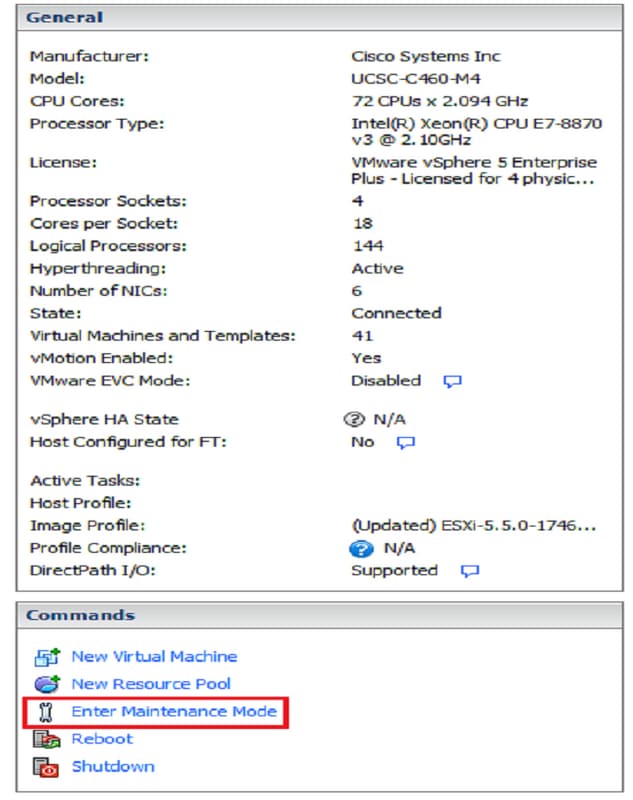
Of CLI. U voert deze opdracht als volgt uit:
vim-cmd /hostsvc/maintenance_mode_enter
Stap 3. Wijzig ESXi firewall om uitgaande Hyper-Text Transfer Protocol (HTTP)-verbindingen toe te staan.
Aangezien de VMware-servers worden gevraagd voor het echte upgradebestand, moet HTTP(S)-uitgaande verbindingen van de ESXi-server worden toegestaan.
U kunt vSphere Client gebruiken zoals in de afbeelding weergegeven wordt.
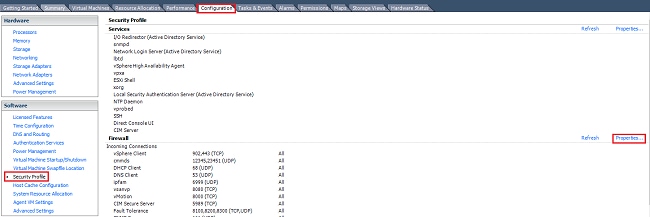
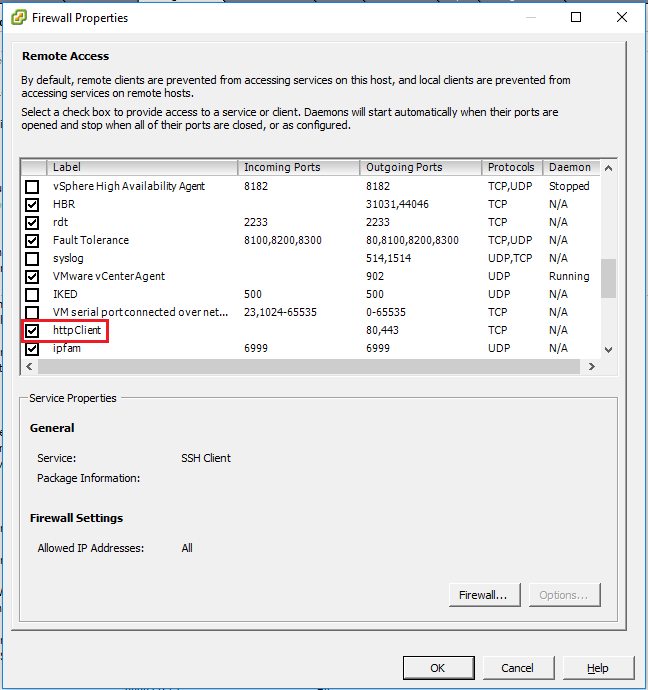
Of CLI. U voert deze opdracht als volgt uit:
esxcli network firewall ruleset set -e true -r httpClient
Stap 4. Vraag VMware-servers voor de beschikbare upgradeversies.
Nu kunnen alle upgradebare versies worden vermeld om te bepalen welke versies zullen worden gebruikt. Start de opdracht:
esxcli software sources profile list -d https://hostupdate.vmware.com/software/VUM/PRODUCTION/main/vmw-depot-index.xml |
grep ESXi-6
Hierin staan alle upgradebare versies. De "no-tools"-versie kan selecteren wanneer de upgrade van de VMware-tools niet nodig is, anders kan de standaard upgradeversie worden gebruikt.
Stap 5. Selecteer de versie die u wilt upgraden en starten.
Zodra de exacte versie voor de upgrade is geselecteerd, kan het upgradeproces met deze opdracht starten:
esxcli software profile update -d https://hostupdate.vmware.com/software/VUM/PRODUCTION/main/vmw-depot-index.xml -p
ESXi-6.0.0-20170202001-standard
Stap 6. Start de server opnieuw.
Nadat het upgradeproces is voltooid, moet de server opnieuw worden opgestart om de nieuwe versie te kunnen uitvoeren. Start deze opdracht:
reboot
Stap 7. Sluit de onderhoudsmodus.
Zodra de ESXi-host weer online is, moet u de onderhoudsmodus verlaten om alle VM-activiteiten te hervatten.
U kunt vSphere Client gebruiken zoals in de afbeelding weergegeven wordt.
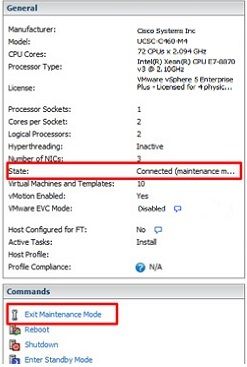
Of CLI. U voert deze opdracht als volgt uit:
vim-cmd /hostsvc/maintenance_mode_exit
Verifiëren
Gebruik dit gedeelte om te bevestigen dat de configuratie correct werkt.
Om te verifiëren dat de upgrade succesvol is voltooid, kunt u vSphere-client gebruiken. Navigeer naar de ESXi host en de nieuwe versie is bovenaan het scherm te zien. Of gebruik CLI. U voert deze opdracht als volgt uit:
vmware -v
Problemen oplossen
Er is momenteel geen specifieke troubleshooting-informatie beschikbaar voor deze configuratie.
